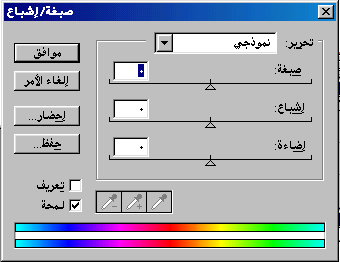
الادوات التي تستخدم في عملية مزج الصور او دمجها
شاهدها من خلال هذة الاشكال والشرح
لتغيير او احداث تغييرات بالالوان عليك ان تذهب الى القائمة المنسدلة صورة ثم تعيير والاداوت هي
كما يلي مصحوبة بصورها :-
1- صبغة /اشباع
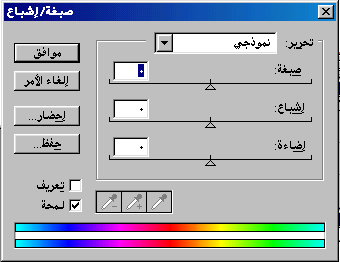
2- تعديل انتقائي

3- ميزان الالوان
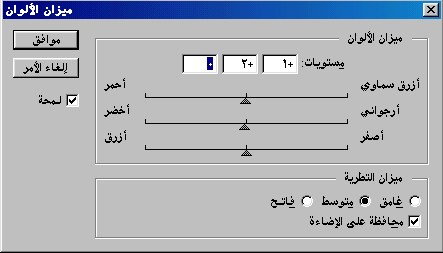
لعمل اضاءة للصورة او القيام بتثقيل اللون عليك ان تستخدم هذة الادوات كما يظهر لكم من خلال هذا
الشرح المصحوب بصور هذة الادوات .
1- أضاءة / تضاد
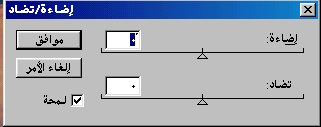
2- خطوط بيانية
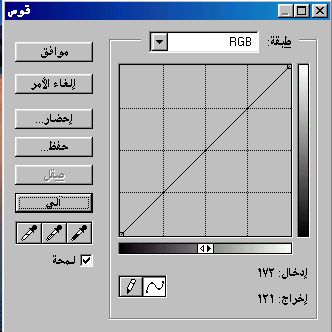
هناك اداوت اخرى تستخدم لتنسيق الصور مع بعضها وهي :-
1- 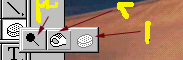
وهي من جهة اليمين 1-الاسفنجة واليد وهي 2-اداة زيادة الكثافة 3- والاداة الاخيرة هي 3- انقاص الكثافة .
ولكي تستعرض هذة الادوات وتختار منها عليك ان تضغط بالماوس برهة واحدة وتظهر جميع هذة
الادوات لكي تختار منها كما يبن الشكل الذي اعلا.
وطبعا هناك مستطيل اداوت اخرى تتعامل مع هذة الادوات او اي اداة اخرى كما يظهر لك هذا المستطيل فهو يبين لنا خيارات الاسفنجة ويجب ان نضع في الحسبان ان ضغط الاسفنجة يجب ان يكون قليل لكي لايودي ذلك الى الغاء الاشباع او اشباع الصورة بكمية كبيرة جدا ،، وكما يشير السهمين الى نوعية العمل فهما الغاء الاشباع وكمية الضغط او التاثير لهذا الاشباع .
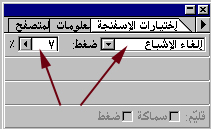
وهناك مستطيل اخر يظهر لنا اشكال الغاء الاشباع او الاشباع لاداة الاسفنجة من حيث الحجم كما يظهر هذا الشكل .
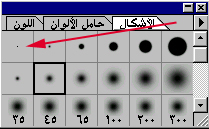
وهناك مستطيل اخر يجب ان يكون بهذا الشكل عند الاشباع او الغاء الاشباع لاداة الاسفنجة يجب
وضع علامة الصح امام مربع حفظ المساحات الشفافة لكي يكون التاثير محصور على الصورة المراد
اشباعها او الغاء الاشباع كما يظهر هذا الشكل .
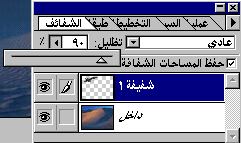
وهكذا لبقية الاداتان وهما 2- اداة زيادة الكثافة وأداة 3- انقاص الكثافة
وهناك مزيدا من الادوات وكما يظهر لنا هذا الشكل عند الضغط عليه لبرهة واحدة تظهر جميعها
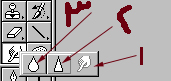
عندما تكون حدود الصورة تحتاج الى تنعيم او بمعنى اخر كان حدود الصورة يوجد فيها بعض التقاطيع نختار هذة الاداة وهي 1- اداة الاصبع وطبعا نراعي شكل التنعيم وضغط التنعيم من خلال شرحي السابق لاادة الاسفنجة واداة الاصبع تظهر لنا بهذا الشكل
![]()
وعند زيادة وضوح الصورة نستخدم 2- اداة الوضوح كما تظهر بهذا الشكل

وعند التخفيف نستخدم هذة الاداة 3- اداة التمويه وتظهر لنا بهذا الشكل
![]()
عندما نريد تخفيف ظهور الصورة نقوم بذلك من خلال تخفيف التظليل من خلال خيارات الشفائف ويلاحظ اننا جعلنا التظليل هنا = 90 .
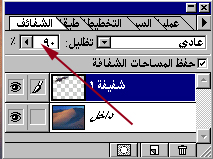
عندما نحتاج الى تمويه الصورة قليلا لكي تتناسق مع الخلفية اذا اكانت الخلفية يوجد بعض التمويه عليها نذهب الى القائمة المنسدلة أضافات ثم تمويه ثم بعد ذلك تمويه ذكي ويظهرلنا بهذا الشكل .
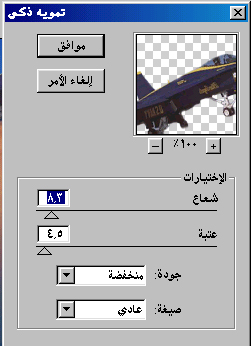
الحقوق محفوظة الى أحمد سليمان